מדריך גיבוי ושחזור נתונים של Windows 7 [כיצד לבצע]

שמירה על גיבוי הנתונים שלך היא חלק מהותילשימוש במחשבים. לרוע המזל, זה גם הדבר היחיד שרוב משתמשי המחשבים לא יודעים לעשות או שוכחים לעשות. ובכן, כל התירוצים נעלמו כעת מכיוון ש- Windows 7 הוציאה את המורכבות מהתהליך ותציק לכם עד שתגדירו תהליך גיבוי במערכת שלכם. בוא נקפוץ ישר לתוכו.
כיצד ליצור גיבוי של Windows 7
1. מדפדפן Windows, עבור אל המחשב שלי. הבא, מקש ימני שלך מקומי כונן קשיח (כברירת מחדל C :) ו- לחץ על נכסים, מאפיינים.
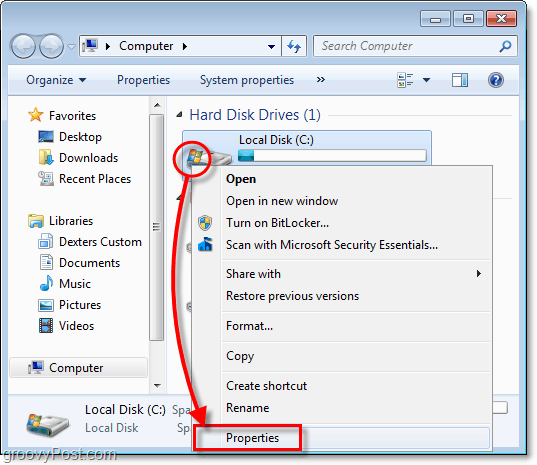
2. במאפיינים של הדיסק המקומי שלך, לחץ על ה כלים לשונית ואז לחץ על גיבוי עכשיו.
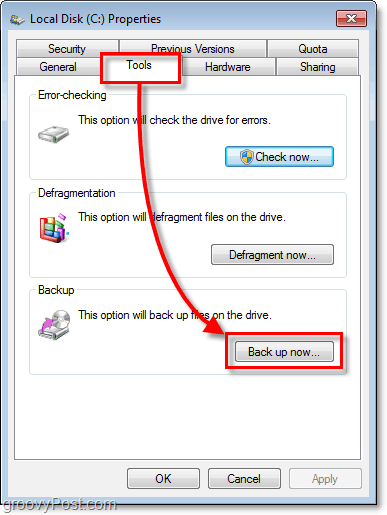
3. בכלי הגיבוי, לחץ על הגדר גיבוי.
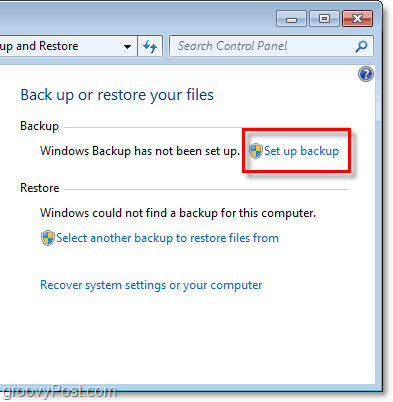
4. על החלון שיכול לקחת רגע לרגע להופיע, בחר איזה מיקום היעד איפה תרצה לשמור את הגיבויים שלך. אני מציע כונן קשיח חיצוני, כפי שמוצג בדוגמה שלי.
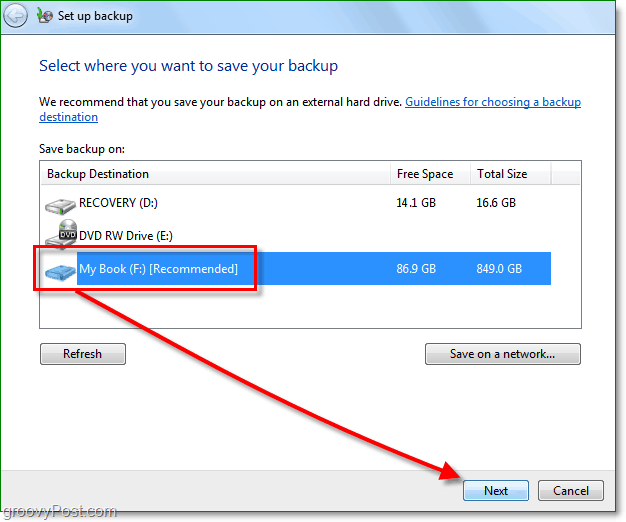
בימינו תוכלו להרים כונן קשיח חיצונימ- Costco עבור פחות מ 100 $ אשר אמורים להיות מסוגלים לגבות את כל הנתונים והתמונות וכו '. אפשרות נוספת היא שמירת הגיבויים שלך לרשת. כך או כך, פשוט אל תאחסן את הגיבוי באותו הכונן של נתוני המקור שלך! זה פשוט אסון שמחכה לקרות וזה די מביס את כל מטרת הגיבוי.
5. כעת החליטו אם תרצו להשתמש בתיקיות הגיבוי המוגדרות כברירת מחדל, או גיבו את התיקיות שלכם על ידי בחירתם בעצמכם.
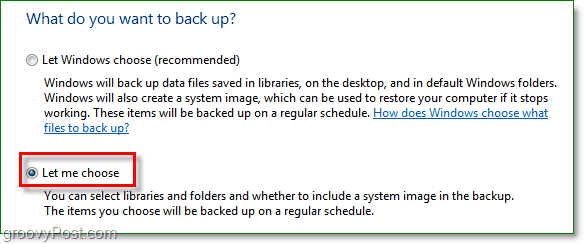
6. אם בחרת בעצמך לבחור את התיקיות והקבצים, החלק הבא זה המקום בו אתה צריך לעשות את זה. שימו לב לתיבת הסימון של תמונת המערכת ו- חשבון התיבה עבור כלול תמונת מערכת של הכוננים שלך: מערכת שמורה, (C :). אני מציע את התיבה הזו למקרה שהכישלון גרוע יותר מאשר סתם נתונים שאבדו.
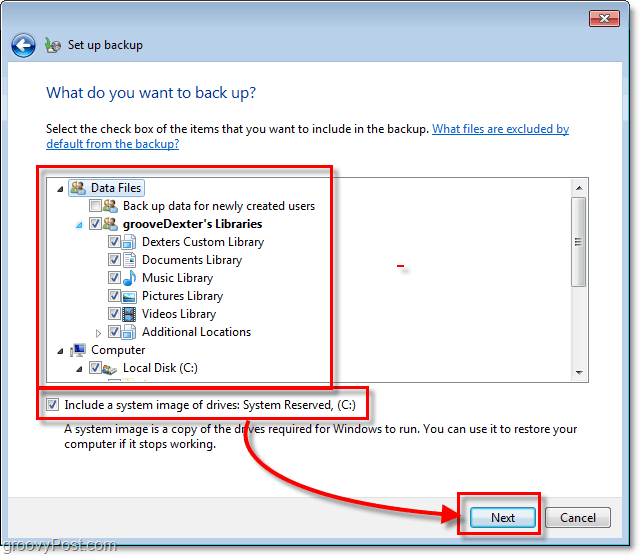
7. לאחר המעבר לשלב הבא, תידרש להמתין לסיום הגיבוי. אתה יכול לחץ על הצג פרטים אם אתה רוצה את הפרטים של מה בדיוק קורה.
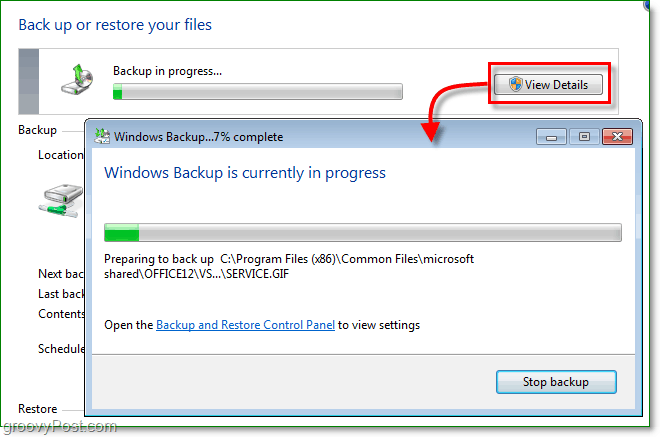
גיבוי הושלם
כעת עליך לשמור קובץ גיבוי ומוכן בדיוק כשתזדקק לו ביותר.
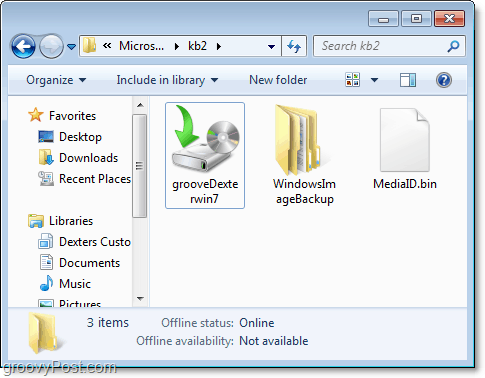
אז יש לי גיבוי של הנתונים שלי, ועכשיו אני צריך לשחזר משהו כי מחקתי אותו בטעות או נתונים מסוימים נפגמו. איך אני עושה זאת?
כיצד לשחזר קבצים מגיבוי
8. חזור לכלי שירות הגיבוי, אך הפעם, לחץ על שחזר את הקבצים שלי.

9. בצד ימין של שחזור קבצים בחר שלך קבצים או תיקיות שתרצה לשחזר מעותק הגיבוי שלך.
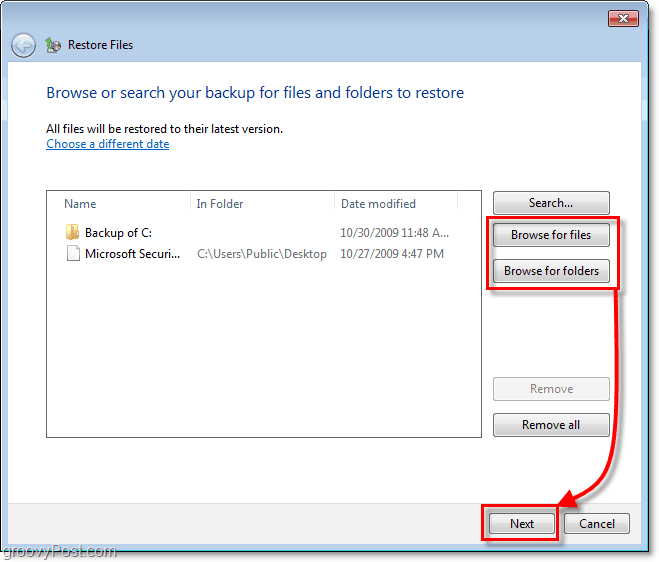
10. בחלון הבא, תלוי בקבצים שלך ו-בנסיבות תצטרך להחליט אם לשחזר את הקבצים שלך במיקום המקורי (החלף) או אם ברצונך לשמור את השחזורים כהעתקים לתיקיה אחרת.
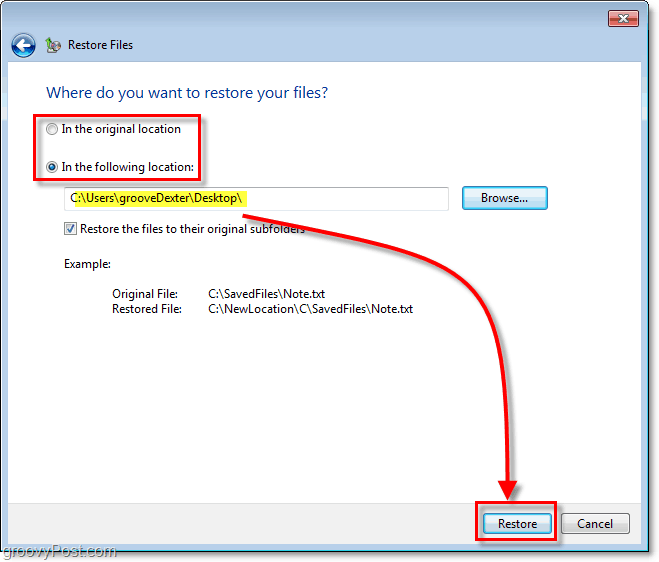
זה היה קל. אבל מה עם שטח דיסק, גיבויים לא משתמשים הרבה? התשובה היא כן; גיבויים יכולים לתפוס מקום רב בכונן הקשיח, אך אנו גם יכולים לתקן את הבעיה הזו.
התאם את הגדרות גודל הגיבוי
11. בחזרה למסך כלי הגיבוי, לחץ על נהל שטח תחת הגיבוי שלך.
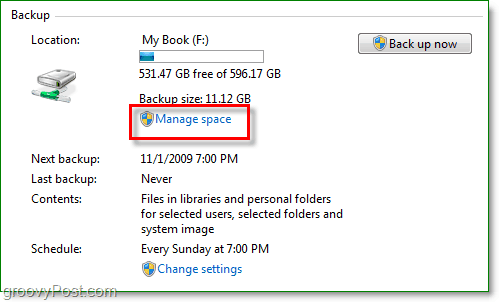
12. מכאן אתה יכול למחוק גיבויים ישנים עד לחיצה צפה בגיבויים. אתה יכול גם לחץ על שינוי הגדרות אם תרצה לשמור רק את התמונה האחרונה שהוגדרה בגיבוי האוטומטי שלך. אני ממליץ לעשות את שניהם.
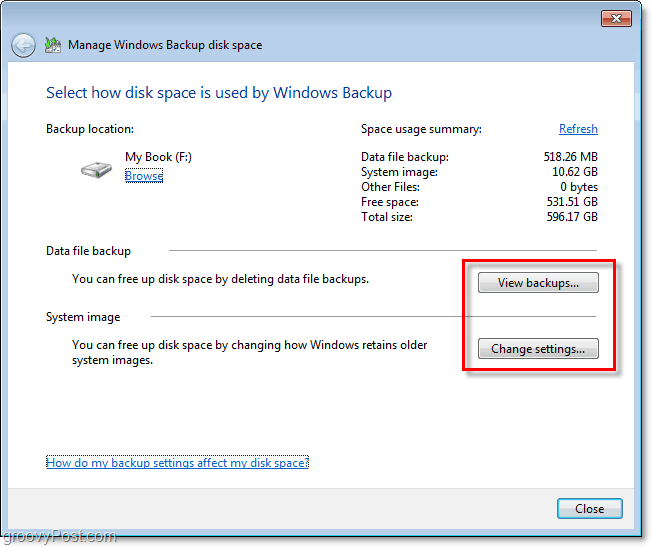
הכל בוצע
עם Windows 7, מיקרוסופט הגדילה את המשחק שלהםבתחום גיבוי מחשב או התאוששות מאסון כפי שאני מכנה זאת. כבר נגענו בכמה דרכים שונות להגן על המחשב האישי שלך ועל נתונים מפני קריסת מערכת באמצעות נקודת שחזור מערכת כמו גם תמונת מערכת. כפי שאתה יכול לראות עם גיבוי Windows, אתה צריך שיהיה לך את כל הכלים הדרושים לך כדי להגן על כל הנתונים שלך בלי לבזבז אגורה.








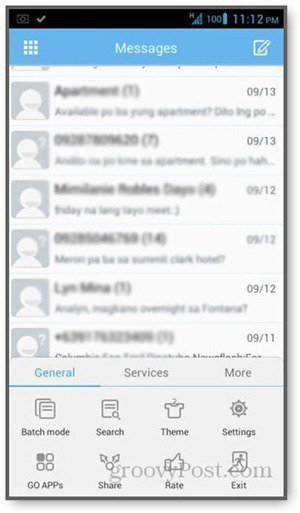

השאר תגובה